Med en Timely konto kan du enkelt importera händelseflöden från andra kalendrar, som Google, Apple och Outlook. Att importera händelser från andra källor är ett enkelt sätt att fylla i din evenemangskalender, hålla din publik informerad och engagerad. I det här inlägget kommer du att lära dig hur du importerar händelser med hjälp av en ICS/iCal-flödes-URL.
1. Vad är en ICS/iCal Feed URL?
De flesta kalenderprogram låter dig exportera en iCalendar (.ics eller iCal) feed-URL. Den här webbadressen till flödet innehåller händelsedata (som tider, datum, plats, titel, beskrivning och tidszon) i ett standardformat. Varje händelse har också en unik identifierare eller "UID". När händelser importeras från en iCalendar använder källkalendern ett UID för att avgöra om händelsen är ny eller redan har importerats. Om den är ny skapar den ett nytt flöde. Om den tidigare har importerats uppdaterar den flödet.
Genom att importera iCal / ICS URL-flöden till din evenemangskalender, vårt system kommer att schemalägga automatiska importer från dina valda källor. Det betyder att de importerade kalendrarna kommer att synkroniseras med din kalender. Som ett resultat kommer din kalender och evenemang alltid att vara uppdaterade, utan någon extra ansträngning från dig.
2. Hur får jag en ICS/iCal-feed-URL?
De flesta kalendrar som kan dela sin ICS/iCal-flödes-URL kommer att ha en knapp som säger antingen prenumerera, export or andel. Leta efter dessa nyckelord. När du hittar URL-flödet kopierar du bara länken för en synkroniserad import. Alternativt kan du ladda ner filen för att göra en engångsimport. Om så är fallet rekommenderar vi att du kollar inlägget Hur man importerar händelser från ICS-filer.
Till exempel:
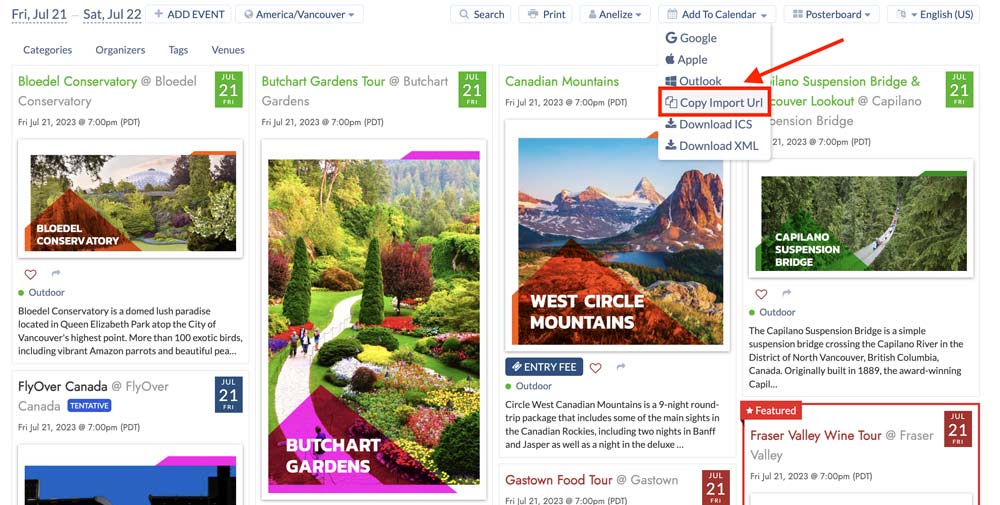
Du kan också konsultera programvarans dokumentation om hur du exporterar en .ics-fil. Här är några exempel:
3. Hur importerar jag en URL för iCal/ICS-flöde?
För att importera ICS/iCal URL-flöden, följ de enkla stegen nedan:
- Gå först till din Timely app-konto.
- Gå till på huvudnavigeringsmenyn Importera händelser > Mina flöden.
- En ny Kalenderflöden sidan öppnas på skärmen. Klicka på den gröna knappen + Lägg till objekt.
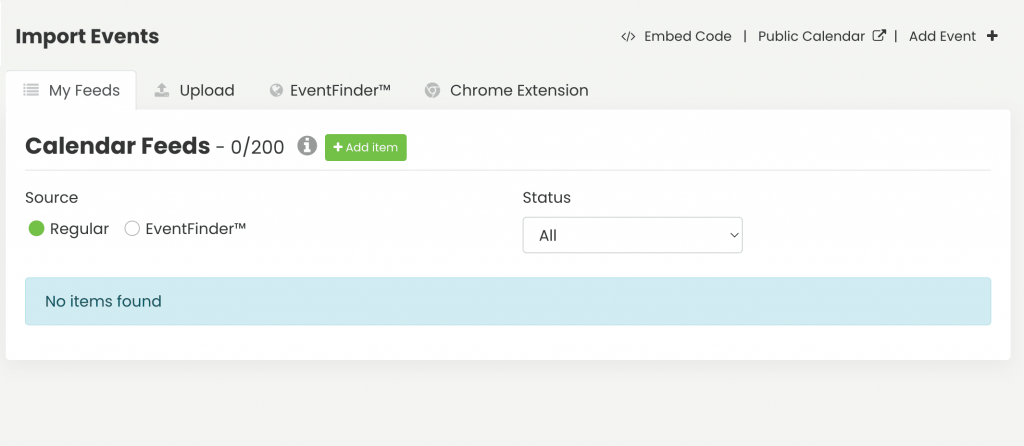
Ett nytt avsnitt kommer att dyka upp till höger på skärmen. Där kan du ange iCal/ICS-flödes-URL och flödesnamn, samt välja om du bara vill importera kommande händelser, kategorier och andra filter.
Du kan också välja om du vill att importhändelser ska skrivas ut för att uppdatera dem före publicering, eller ta bort redan importerade händelser om de har passerat.
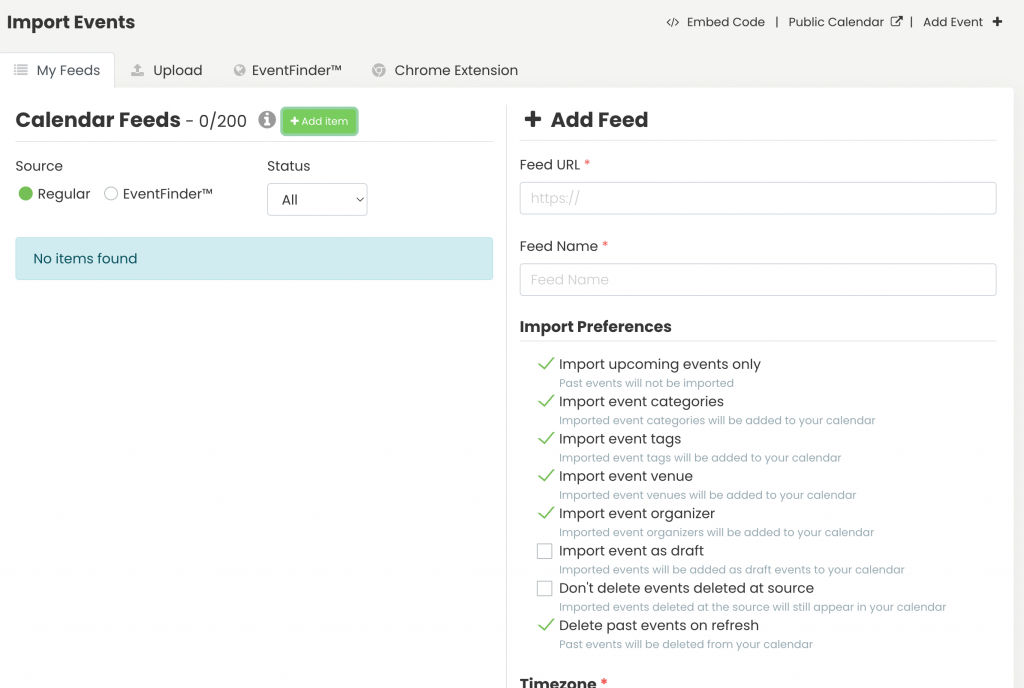
I den nedre delen av det avsnittet kan du välja i vilken tidszon du ska importera händelser med denna ICS/iCal-flödes-URL. Det kan vara standardtidszonen för kalendern, händelsens tidszon eller någon annan tillgänglig tidszon i rullgardinsmenyn.
Du kan också välja redan tillgängliga kategorier och andra filter som du ska importera händelser till med det här flödet, eller så kan du klicka på +Ny alternativ ovanför varje rullgardinsmeny för att skapa nya filter.

När du har angett all nödvändig information och ställt in webbadressen för ICS/iCal-flödet, klicka på Importera knapp. Timely programvara för evenemangskalender kommer sedan att börja importera händelserna i det flödet. Det kommer också att uppdatera flödet timme och importera nya händelser och andra ändringar, automatiskt.
För mer användarvägledning, gå till vår Hjälpcenter. Om du har några frågor eller behöver ytterligare hjälp, tveka inte kontakta oss. Alternativt kan du öppna en supportbiljett från din Timely kontots instrumentpanel.